Após gerar a chave encaminhe para empresa certificadora para que gere o certificado SSL. Poderá decidir fazer a contratação do certificado com a Locaweb.
Quando receber o certificado SSL pelo e-mail, irá efetuar a instalação no servidor conforme a plataforma utilizada.
Gerando o CSR
- Acesse seu servidor Windows Server 2012.
- Clique no menu Start e vá em todos os serviços, logo em seguida clique em o Internet Information Services.
- Agora clique sobre o nome do computador no painel a esquerda e clique duas vezes em Server Certificates.
- No painel direito clique na opção Create Certificate Request…
- Digite as informações solicitadas e clique em next.
- As solicitações de certificado por padrão são 2048 bits, efetue a alteração e clique em next.
- Informe o local e o nome do arquivo TXT e Clique no botão Finish.
- Confirme a criação do arquivo no local mencionado no passo anterior, encontrará um arquivo parecido com este:
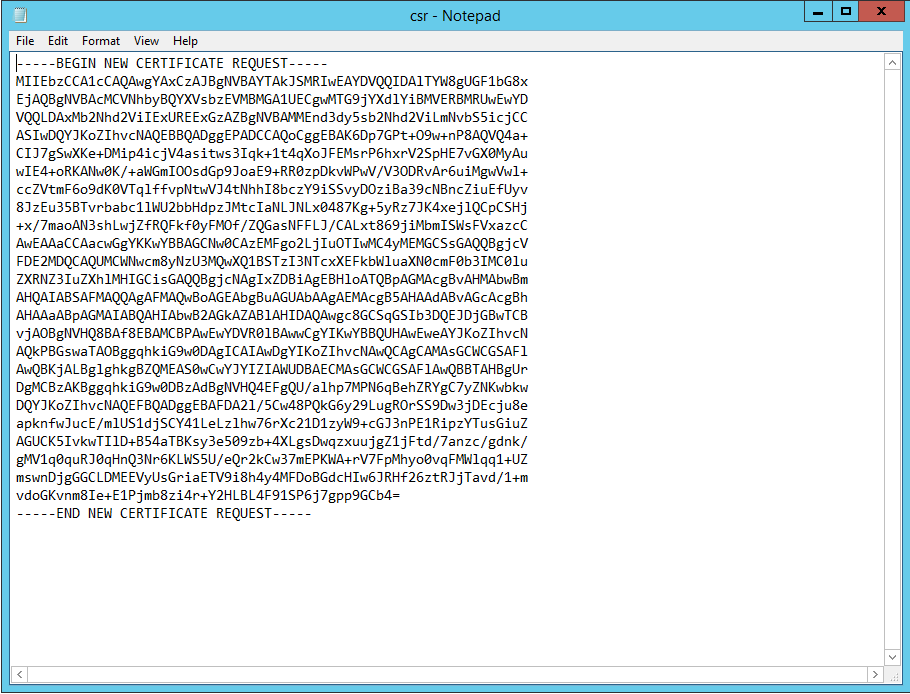
Instalando o certificado
- Depois que envio o CSR para certificado ou recebeu da Locaweb.
- Acesse novamente o servidor e siga os seguintes passos.
- Clique em Internet Information Services, clique sobre o nome do computador no painel a esquerda e duas vezes em Server Certificates.
- Selecione a opção Complete Certificate Resquest… em Actions no painel da direita.
- Clique sobre o botão “…” para localizar o certificado de servidor obtido a partir da autoridade de certificação.
- Clique nela para escolher o arquivo.
- Digite um nome amigável para acompanhar o certificado SSL.
- Configure como Personal e clique em OK. (para visualizar o certificado instalado recentemente vá até a opção Server Certificates).
- Agora, será necessário atrelar o domínio ao certificado, para isso clique no domínio com o botão direito do mouse e acesse a opção Edit Bindings…
- Clique no botão Add.., em seguida escolha as opções https em Type
- Na opção IP address, selecione o IP adicional que foi contratado e configurado no servidor no inicio do procedimento e deixe a porta padrão configurada em 443.
- Na opção SSL Certificate, escolha o certificado que acabou de instalar e clique em OK.
